Pages
iCloud 版 Pages 文稿使用手册

在 iCloud 版 Pages 文稿中更改文稿视图
处理文稿时,你可以更改文稿视图来查看更多或更少的详细信息。例如,你可以增大(放大)视图来对图像的位置进行微调,或者减小(缩小)视图以处理文稿布局。
你还可以选取一次查看一个页面,或在跨页中并排查看两个页面。
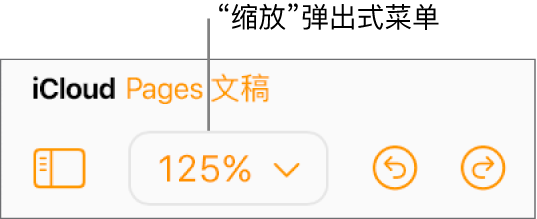
放大或缩小文稿
前往 iCloud 版 Pages 文稿
 ,然后登录你的 Apple 账户(如需)。
,然后登录你的 Apple 账户(如需)。在文稿中,点按工具栏中的“缩放”弹出式菜单(包含百分比),然后选取一个选项:
百分比:文稿将扩大或减小到特定的百分比。
适合宽度或适合页面:在菜单顶部选中“一页”时,“适合宽度”会缩放页面,从而水平填充文稿窗口。“适合页面”会在文稿窗口内显示整个页面。
适合页面宽度或适合跨页:在菜单顶部选中“双页”时,“适合页面宽度”会缩放一个页面,从而水平填充文稿窗口(水平滚动以查看使用跨页的两页)。选中“适合跨页”时,跨页的两个页面会水平填充文稿窗口。
每次查看一页或两页
工作时,你可以并排显示两页。如果你的文稿使用的是对开页(带有指定的左页和右页),此功能特别有帮助。
前往 iCloud 版 Pages 文稿
 ,然后登录你的 Apple 账户(如需)。
,然后登录你的 Apple 账户(如需)。在文稿中,点按工具栏中的“缩放”弹出式菜单(包含百分比),然后选取“一页”或“双页”。
要进一步调整视图,请参阅上面的“放大或缩小文稿”。
感谢您的反馈。